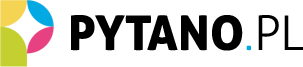Obecnie możemy korzystać z wielu opcji w sieci, które nie tylko ułatwiają nam codzienne czynności, ale także dają radość i uczą czegoś nowego. Każda przeglądarka kryje w sobie dodatkowe ustawienia, które możemy w każdej chwili wykorzystać. Dodatkowe pomoce przydadzą nam się podczas grania, przeglądania stron internetowych, czy też nawet w czasie rozmowy ze znajomymi. Warto zatem rozwinąć dostępne menu i przeanalizować najpotrzebniejsze funkcje.
Bardzo pomocne są także skróty klawiszowe, które znajdziemy na klawiaturze
Niektóre funkcje możemy włączyć w mgnieniu oka, dlatego warto znać podstawowe możliwości. Dzięki skrótom możemy w szybki sposób powiększyć lub pomniejszyć stronę, skopiować dowolną treść, czy też zapisać interesujące nas elementy. Oprócz funkcji na klawiaturze warto przyjrzeć się opcjom, które znajdują się w używanej przez nas przeglądarce.
W menu znajdziemy możliwość zapisywania ulubionych stron, tworzenia zakładek, czy też drukowania i sprawdzania historii. Ostatnia funkcja jest bardzo przydatna wtedy, gdy chcemy odnaleźć coś, co wcześniej już przeglądaliśmy. W ten prosty sposób wrócimy do wcześniejszych stron, które nas zainteresowały. Wystarczy, że wybierzemy odpowiednią datę, a naszym oczom ukażą się wszystkie pozycje.
Jeżeli wiemy już jak przeglądać historię, to warto także zapoznać się z tym, jak usunąć zbędne elementy. Czasami bywa tak, że wszelkie dane są nam już zupełnie niepotrzebne, dlatego warto je wyczyścić. Jak usunąć historie? Przede wszystkim musimy zwrócić uwagę na przeglądarkę, której używamy. W każdej wersji jest to bardzo prosta czynność, jednak opcje nieco różnią się od siebie. Używając Internet Explorer musimy wybrać „narzędzia”, a następnie „opcje internetowe”.
W otwartym okienku zaznaczamy zakładkę „ogólne” i „historia przeglądania”. Wyświetli nam się opcja „usuń”, którą musimy zaznaczyć. W ten sposób pozbywamy się wszystkich niepotrzebnych elementów. Bardzo podobny proces musimy przeprowadzić w przeglądarce Firefox. Wystarczy, że wybierzemy „narzędzia”, następnie „wyczyść historię przeglądania”. W okienku pokaże nam się opcja „okres do wyczyszczenia”, gdzie musimy wybrać odpowiadającą nam datę.
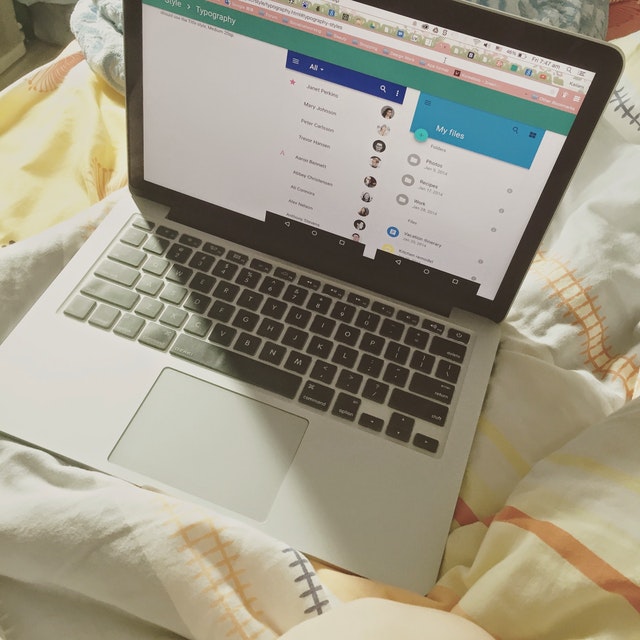
Wszystkie działania zakończymy usuwając pliki i strony
W Google Chrome nie musimy zbyt długo zastanawiać się nad tym, gdzie musimy wejść, aby zobaczyć historię przeglądarki. Wystarczy, że rozwiniemy główne menu w prawym górnym rogu. Naszym oczom od razu ukaże się opcja „historia”. Po lewej stronie musimy zaznaczyć pozycję „wyczyść dane przeglądania”, gdzie wybieramy interesujący nas okres. Na zakończenie usuwamy dane i cieszymy się zupełnie czystą przeglądarką.
Pamiętajmy, że przed każdym czyszczeniem danych musimy zapisać sobie wszystkie najważniejsze strony, a przede wszystkim loginy i hasła. Jeżeli zdecydujemy się na usunięcie historii, to zostaniemy wylogowani ze wszystkich stron. Jeżeli chcemy uniknąć takiej sytuacji, to warto przyjrzeć się dodatkowym opcjom, które możemy zaznaczyć podczas procesu czyszczenia. Dodatkowo warto zwrócić uwagę na zakładki, gdzie często zapisujemy najważniejsze dla nas witryny.
Powinniśmy przyjrzeć się wszystkim możliwościom, ponieważ pośpiech może nas zgubić. Po ponownym uruchomieniu przeglądarki będziemy mogli na nowo logować się do wybranych portali, zapisywać hasła i tworzyć nową historię. Wszelkie dane możemy usuwać także na bieżąco. Jeżeli nie chcemy, by jakaś osoba zobaczyła, co wcześniej wyszukiwaliśmy, to warto pamiętać o opcji pozbywania się pojedynczych witryn. Dzięki temu nikt z bliskich nie będzie mógł zobaczyć jakie strony przeglądaliśmy.
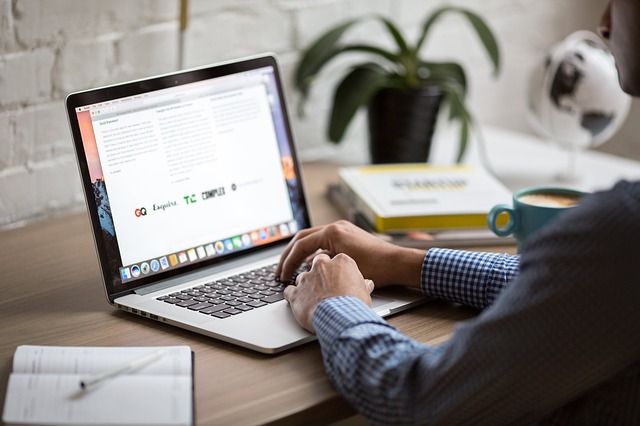
Jeżeli nie potrafimy rozszyfrować jakiejś opcji to warto korzystać z poradników, gdzie znajdziemy szybkie i proste rozwiązania. Niektóre funkcje mogą sprawiać nam trudności, dlatego powinniśmy poradzić się innych użytkowników. Doświadczeni internauci pomogą nam, a także opiszą co należy wykonać krok po kroku. Możemy także sami wyszukiwać i próbować coraz to nowszych opcji. Pamiętajmy jednak, aby czytać wszelkie komunikaty, które się nam wyświetlają.
W ten sposób unikniemy utracenia plików, danych i zapisanych stron. Opcje internetowe nie są tak trudne, jak może nam się to wydawać. Wystarczy, że przeczytamy opis narzędzi i będziemy wybierać pozycje, które nas najbardziej interesują. Przeglądarki stworzone są tak, aby każdy niezależnie od wieku mógł korzystać z dodatkowych możliwości. Z biegiem czasu będziemy mogli poznać coraz to nowsze funkcje i wykorzystywać je podczas grania, odwiedzania witryn, czy nawet pracy w internecie.